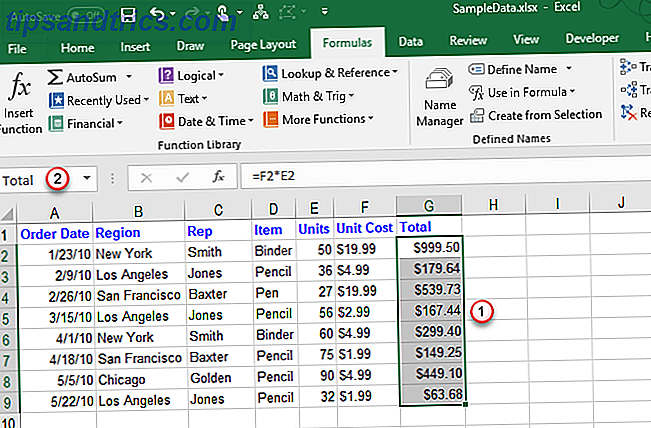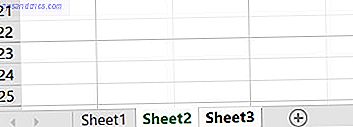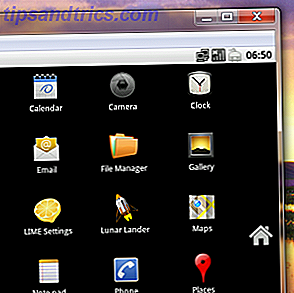 Essayez Android, Windows 8, tout CD live et plus, sur votre ordinateur sans gâcher votre chargeur de démarrage (ou pire.) Avec VirtualBox, c'est facile, si vous pensez de manière créative.
Essayez Android, Windows 8, tout CD live et plus, sur votre ordinateur sans gâcher votre chargeur de démarrage (ou pire.) Avec VirtualBox, c'est facile, si vous pensez de manière créative.
VirtualBox vous donne un moyen facile de créer des «boîtes virtuelles», une sorte d'ordinateur à l'intérieur de votre ordinateur que vous pouvez utiliser pour essayer de nouveaux systèmes d'exploitation et en apprendre plus sur le fonctionnement des ordinateurs. Le manuel MakeUseOf de Lachlan Roy sur VirtualBox explique comment configurer Windows XP, Windows 7 et Ubuntu dans VirtualBox afin que vous puissiez utiliser ces systèmes d'exploitation à tout moment, sans avoir besoin de redémarrer.
Cependant, ce ne sont pas les seules utilisations de VirtualBox. Voici quelques utilisations créatives pour VirtualBox que vous n'avez probablement pas considérées.
Essayez Windows 8 dès maintenant
Curieux de l'avenir de Windows? Vous devriez essayer Windows 8, disponible gratuitement en tant qu'aperçu de développeur.

Windows 8 n'est pas exactement stable et ne fonctionne pas parfaitement dans VirtualBox. Avec quelques ajustements, cependant, vous aurez une idée de ce que sera Windows à l'automne 2012.
En savoir plus sur l'installation de Windows 8 dans VirtualBox Essayez Windows 8 Dans VirtualBox dès maintenant gratuit Essayez Windows 8 Dans VirtualBox dès maintenant gratuit Êtes-vous curieux de savoir Windows 8, le prochain système d'exploitation de Microsoft? Essayez-le dans une machine virtuelle, maintenant, gratuitement. Tout ce que vous avez à faire est de télécharger le fichier ISO gratuit et ... Lire la suite
Jouez avec Android sur votre PC
Vous songez à acheter un appareil Android, mais vous aimeriez pouvoir faire tourner le système d'exploitation avant de dépenser votre argent durement gagné? Configurez Android dans VirtualBox pour effectuer un test rapide. C'est possible grâce à AndroidX86, un portage d'Android vers le PC.
Vous n'obtiendrez pas l'expérience Android complète - notamment, il n'y a pas d'accès au Android Marketplace. Vous aurez cependant une idée des applications par défaut et de l'excellente intégration du système avec les services Google tels que Gmail et Google Agenda.

Intéressé? Vous trouverez des instructions pour configurer Android dans VirtualBox sur la page AndroidX86.
Essayez n'importe quel CD Live sans redémarrage
Bien que nous parlions d'utiliser VirtualBox pour essayer différents systèmes d'exploitation, ne vous sentez pas obligé d'installer un système pour l'essayer. Il existe des centaines de CD gratuits en direct que vous pouvez facilement exécuter, comme je le signale dans mon Manuel Live CD.
Cependant, vous n'avez pas besoin de graver un CD et de redémarrer votre ordinateur pour les essayer tous. Avec VirtualBox, vous pouvez simplement monter l'ISO et démarrer à partir de votre système d'exploitation actuel, ce qui vous permet de tester tous les CD en direct. Donner un coup de feu!
Combinez facilement les ordinateurs de bureau
Aimez-vous VirtualBox, mais souhaiteriez-vous qu'il soit plus facile de travailler avec le logiciel de votre système d'exploitation natif et le logiciel de votre système virtuel? Vous devriez vérifier le mode transparent de VirtualBox, qui brouille la ligne entre un système et l'autre.

Il est facile à utiliser si vous avez déjà installé les additions invité de VirtualBox, mais en savoir plus sur le mode transparent de VirtualBox Mode transparent de VirtualBox: combiner deux systèmes d'exploitation dans un seul bureau Mode transparent de VirtualBox: combiner deux systèmes d'exploitation dans un seul bureau difficulté.
Créer une machine virtuelle à partir de votre lecteur existant
Avez-vous un vieil ordinateur qui ne démarre que de temps en temps pour accéder à un logiciel particulier? Il est possible de déplacer tout le système vers une machine virtuelle, même si ce n'est pas facile. Découvrez ce tutoriel sur le site Web de VirtualBox et voyez si ce processus fonctionnera pour vous.
Vous pouvez également convertir votre disque dur existant en disque Windows Virtual PC Créer une machine virtuelle Cloner votre disque dur Windows existant Créer une machine virtuelle Cloner votre disque dur Windows existant La virtualisation permet à un système d'exploitation de s'exécuter sur un autre système d'exploitation . Nous allons vous montrer comment créer un clone de machine virtuelle de votre système et comment l'utiliser. Lire la suite .
Conclusion
Ce ne sont, bien sûr, que quelques utilisations créatives pour une boîte virtuelle. Pouvez-vous penser à de meilleurs? S'il vous plaît, prenez un verre et discutez. Je serai là pour discuter avec vous dans les commentaires ci-dessous.